电脑屏幕虚影如何解决 电脑屏幕有虚影怎么解决
更新时间:2023-01-09 10:25:29作者:runxin
当用户在日常使用电脑的过程中,难免需要对显示器屏幕分辨率进行调整,保证用户观看的舒适感,可是近日有些用户的电脑在启动进入系统桌面之后,却发现屏幕上显示有虚影,对此电脑屏幕虚影如何解决呢?接下来小编就来告诉大家电脑屏幕有虚影解决方法。
具体方法:
方法一
首先检查电脑显示器的连接线是否插紧,或者拔下后重插。

方法二
1、打开电脑桌面,在空白处右击,选择显示设置。
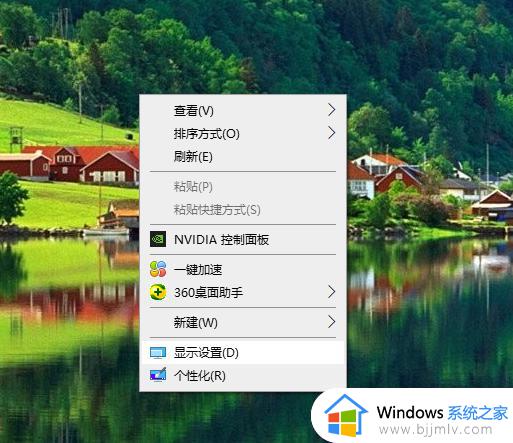
2、选择高级显示设置-显示器1的显示适配器属性。

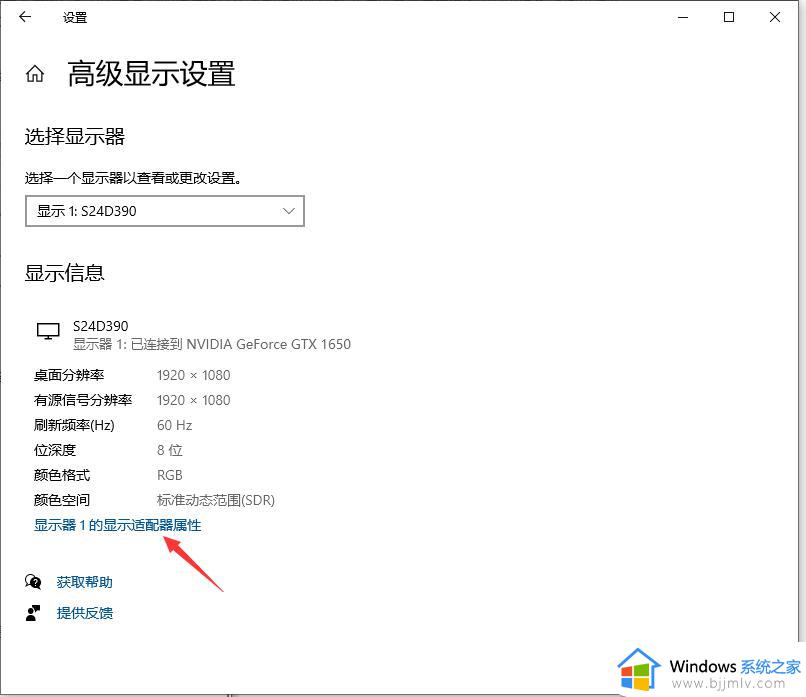
3、打开监视器,将屏幕刷新频率改为60,点击确定,查看重影是否解决。
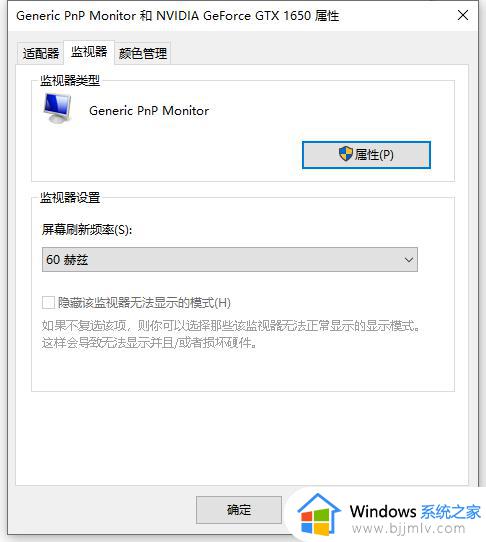
方法三
通过用360修复软件或安装驱动精灵来更新显卡驱动程序。
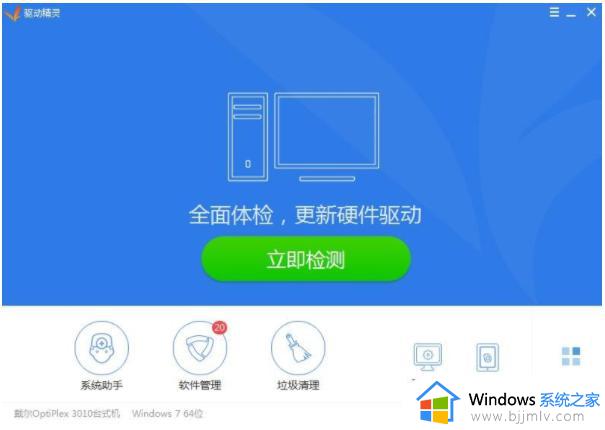
方法四
电脑进尘等物理因素影响导致的屏幕模糊,拆机擦拭下显卡,内存条那些看下,如果还不行的话,建议拿去送修。
上述就是小编告诉大家关于电脑屏幕有虚影解决方法了,有出现这种现象的小伙伴不妨根据小编的方法来解决吧,希望能够对大家有所帮助。
电脑屏幕虚影如何解决 电脑屏幕有虚影怎么解决相关教程
- 电脑qq共享屏幕电影无声音怎么办 电脑qq共享屏幕没有声音处理方法
- 笔记本屏幕闪屏怎么办 笔记本电脑屏幕闪屏如何解决
- 电脑屏幕变蓝怎样恢复 电脑屏幕颜色变蓝的解决教程
- 电脑屏幕不显示桌面图标怎么回事 电脑屏幕没有任何图标如何解决
- 电脑屏幕中间出现一条竖线怎么办 电脑屏幕上有一条竖线如何解决
- 笔记本黑边怎么调全屏 电脑屏幕铺不满有黑边如何解决
- 电脑屏幕不能满屏怎么设置 电脑屏幕显示不是满屏如何解决
- 电脑屏幕黄屏是怎么回事 电脑出现黄屏的解决方法
- 虚拟机启动蓝屏怎么办 虚拟机启动就蓝屏如何解决
- 电脑无法投影到投影仪如何解决 电脑连不到投影仪上怎么处理
- 惠普新电脑只有c盘没有d盘怎么办 惠普电脑只有一个C盘,如何分D盘
- 惠普电脑无法启动windows怎么办?惠普电脑无法启动系统如何 处理
- host在哪个文件夹里面 电脑hosts文件夹位置介绍
- word目录怎么生成 word目录自动生成步骤
- 惠普键盘win键怎么解锁 惠普键盘win键锁了按什么解锁
- 火绒驱动版本不匹配重启没用怎么办 火绒驱动版本不匹配重启依旧不匹配如何处理
热门推荐
电脑教程推荐
win10系统推荐